• Abgelegt bei: Foto/Video/Audio Lösung • Bewährte Lösungen
Als professioneller Illustrator würden Sie die Bedeutung von Photoshop kennen. Es ist die meistgenutzte Plattform, auf der Sie Ihre Kreativität für die Produktion von Magazinen, Leitartikeln, Katalogen, Zeitungen, bezaubernden Animationen usw. zeigen können. Was, wenn Ihre PSD-Dateien defekt oder beschädigt werden und Ihr Traumprojekt ruinieren? In diesem Beitrag tauchen wir tief in die Problematik der Korruption von PSD-Dateien und deren Lösungen ein. Bleiben Sie einfach bis zum Ende dran, um eine effektive Lösung zur Reparatur von PSD-Dateien aus unserer Liste zu finden. Hier ist es,
Teil 1. Kann ich beschädigte PSD-Dateien reparieren?
Was passiert, wenn eines Tages, während Sie an einem Auftrag arbeiten und eine sehr strenge Deadline haben, Ihr Laptop abstürzt, was dazu führt, dass Sie alle Ihre PSD-Dateien verlieren? Klingt furchtbar. Stimmt! Auch nachdem Sie alles versucht haben, indem Sie die gleichen Dateien gesucht und ein neues Projekt geöffnet haben, konnten Sie die Dateien immer noch nicht finden.
Wir wissen, dass Sie sehr oft vor dem gleichen Problem gestanden hätten, denn es ist wahr, dass wir unser Schicksal nicht vorhersagen können, egal ob es sich um von Menschen gemachte Technologie handelt.
Aber hier ist die Sache, von Menschen gemachte Dinge haben Lösungen zu beheben. Daher haben wir uns diese Anleitung ausgedacht, um Sie bei der Reparatur Ihrer beschädigten PSD-Dateien zu unterstützen.
Die Antwort ist sehr einfach. Ja, das können Sie.
1. Verschiedene Ursachen für die Beschädigung von PSD-Dateien:
Bevor wir uns auf die Lösung eines Problems stürzen, sollten wir immer nach den Gründen dafür suchen. Damit wir das Konzept "wie es Ihnen aufgefallen ist" verstehen können. Damit verringern Sie die Wahrscheinlichkeit, dass es wieder passiert.
Wenn wir über die Ursachen sprechen, gibt es keine bestimmte Ursache oder einen bestimmten Grund für die Beschädigung von PSD-Dateien, aber es gibt einige häufige Ursachen, auf die man schließen kann, um sie besser verstehen zu können.
Die Beschädigung von PSD-Dateien kann durch folgende Ursachen verursacht werden:
- Plötzliche Stromunterbrechung oder -ausfall während der Arbeit oder beim Speichern Ihrer PSD-Datei.
- Ungesunde Hardware oder Dateisystem
- Problem mit Ram-Modulen und Festplatte
- Virenbefall
- Software-Fehlfunktion
Gibt es eine Möglichkeit, korrupte PSD zu reparieren?
Die Antwort ist ja, wir haben sie, aber bevor Sie sie durchgehen, sollten Sie die unten angegebene Lösung in Ihrem Ende folgen.
1. Versuchen Sie, ein Backup von Ihrer Wiederherstellung zu erhalten
2. Aktivieren Sie die Option "Letzte Dateien", um Ihre Datei erneut zu öffnen, usw.
Sie können das ganze Internet durchsuchen, um solche zu finden. Aber wir möchten nicht, dass Sie Ihre Stunden und Tage damit verschwenden, das Richtige zu finden. Dieser Artikel bietet Ihnen völlig sichere und 100 % funktionierende Optionen für die Wiederherstellung früherer oder gelöschter PSD-Dateien, um beschädigte PSD-Dateien zu reparieren.
Hier geht's zur Methodenliste über "PSD-Dateien reparieren", die wir darin besprechen werden,
- Löschte PSD-Dateien wiederherstellen mit dem revolutionären Tool Recoverit.
- Reparieren Sie PSD-Dateien, indem Sie die vorherige Version verwenden.
- Durch die Verwendung von .temp-Dateien.
Tauchen wir tief in die erste Methode "Verwendung von Recoverit (erweiterte PSD-Reparaturlösung) zur Wiederherstellung beschädigter PSD-Dateien" ein
Teil 2. Wie man beschädigte PSD-Dateien wiederherstellt und repariert
Recoverit ist die wohl zuverlässigste Methode zur Reparatur einer beschädigten PSD-Datei, die Ihre PSD-Dateien rettet. Dieses revolutionäre Tool kann Ihre selbst gelöschten Dateien mit wenigen Klicks wiederherstellen. Und das Wichtigste ist, dass Sie Ihre verlorenen Daten sogar in der kostenlosen Testversion wiederherstellen können.
Wenn Sie in irgendeinem Fall Ihre PSD-Datei verlieren, brauchen Sie nicht in Panik zu geraten, entspannen Sie sich einfach und folgen Sie den unten angegebenen Schritten, um sich aus dem Problem zu befreien. Stellen Sie jedoch zunächst sicher, dass Sie die Recoverit-Software von deren offizieller Website herunterladen.
Methode 1. Verwenden Sie Recoverit, um gelöschte PSD-Dateien wiederherzustellen
Schritt 1: Wählen Sie ein Laufwerk aus:
Nach dem Start der Recoverit-Software auf Ihrem PC wählen Sie das Festplattenlaufwerk aus, auf dem Sie normalerweise Ihre Daten speichern, um den Scanvorgang zu starten.

Schritt 2: Scannen der Festplatte:
Klicken Sie nun auf die Schaltfläche "Start", die sich unten rechts auf dem Bildschirm befindet. Wenn Sie darauf tippen, gewähren Sie der Recoverit-Software den Zugriff, um den Scanvorgang zu beginnen. Sobald der Vorgang abgeschlossen ist, klicken Sie auf die Schaltfläche "OK". Wählen Sie ein Festplattenlaufwerk aus und klicken Sie dann auf die Schaltfläche "Start" unten rechts auf dem Bildschirm. Recoverit zeigt Ihnen alle Dateien an, die verloren gegangen sind und wiederhergestellt werden können.

Schritt 3: Auswahl der wiederherzustellenden Dateien:
Jetzt können Sie Ihre PSD-Dateien nachverfolgen oder finden. Wählen Sie die PSD-Datei, die Sie verloren haben und wiederherstellen möchten, und klicken Sie dann auf die Schaltfläche "Wiederherstellen".

Hinweis: Stellen Sie sicher, dass die Dateiwiederherstellung abgeschlossen ist. Wählen Sie nicht den gleichen Weg, um sie zu retten. Speichern Sie sie immer an einem anderen Ort, oder es ist gut, wenn Sie sie auf eine externe Festplatte oder einen USB-Stick verschieben.
Wenn Sie kein technischer Depp sind und Ihre Zeit nicht mit anderen komplizierten Methoden verschwenden wollen, dann passt diese Methode am besten zu Ihnen. Darüber hinaus gilt Recoverit als die Ein-Fenster-Lösung zur Sicherung aller Ihrer verlorenen und beschädigten Dateien.
PSD von der vorherigen Version reparieren
Nur wenige Menschen kennen das Windows-Backup-System, das uns letztendlich ermöglicht, die vorherigen Versionen von Dateien wiederherzustellen. Diese früheren Versionen sind entweder Kopien von Dateien und Ordnern, die vom Windows-Backup-System erstellt wurden. Sie können diese Dateien je nach Typ der Datei oder des Ordners speichern. Speichern Sie sie an einem anderen Ort oder stellen Sie die vorherige Version wieder her.
Aber hier werden wir diese wichtige Funktion nutzen, um eine beschädigte PSD-Datei wiederherzustellen und zu reparieren.
Bevor Sie sich dieser Methode nähern, öffnen Sie zunächst Adobe Photoshop und überprüfen Sie, ob Ihre Datei beschädigt ist. Wenn Photoshop Ihre beschädigte Datei nicht lesen kann. Führen Sie dann die unten angegebenen Schritte aus:
Schritt-1: Klicken Sie mit der rechten Maustaste auf die beschädigte oder defekte PSD-Datei und wählen Sie die Option: "Vorherige Versionen wiederherstellen".
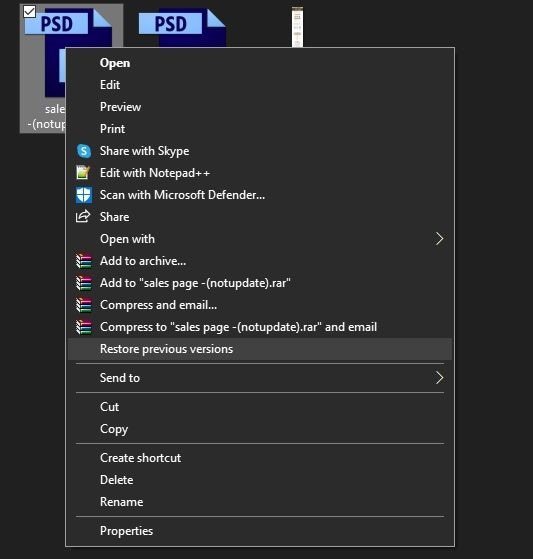
Schritt-2: Suchen Sie eine frühere Version der beschädigten oder korrupten PSD-Datei und wählen Sie dann "Wiederherstellen".
Schritt-3: Klicken Sie auf "Wiederherstellen", um die Bestellung zu bestätigen.
Schritt 4: Starten Sie Photoshop und öffnen Sie die wiederhergestellte PSD-Datei erneut, klicken Sie auf "OK", wenn eine Meldung erscheint, dass einige Textebenen mit Schriftarten fehlen.
Schritt 5: Überprüfen Sie alle Ebenen und bemerken Sie den verlorenen Teil mit Ebenen und speichern Sie sie als neue PSD-Datei.
Wiederherstellen und Reparieren von beschädigten PSD aus .temp-Dateien
Die meisten Leute wissen nicht, dass die PS-Anwendung bei der Arbeit mit Photoshop immer .temp-Dateien verwendet, um Ihren Arbeitsfortschritt zu speichern. Dies wird von unserem System gemacht, um die Prozessbelastung durch Photoshop-Anwendungen auf den Arbeitsspeicher zu reduzieren.
Und das Beste daran ist, dass diese Dateien im TEMP-Ordner existieren, auch wenn Ihr Photoshop leider abstürzt. Das bedeutet, dass Ihre PSD-Dateien auch auf dem Computer vorhanden sind, solange Ihre Anwendung nicht ordnungsgemäß beendet oder geschlossen wird.
Man kann sagen, dass diese automatisch gespeicherten PSD-Dateien in Form des .temp-Formats manchmal als Backup dienen können. Und es kann verwendet werden, um Ihre beschädigte/abgestürzte PSD-Datei wiederherzustellen.
Wenn Sie Ihr Glück versuchen wollen, folgen Sie den angegebenen Schritten, um Ihre PSD-Dateien herauszufinden:
Schritt-1: Öffnen Sie "Dieser PC" und doppelklicken Sie auf das Laufwerk "C:", auf dem sich alle Ihre App-Daten befinden
Schritt-2: Doppelklicken Sie auf die Benutzer und klicken Sie auf den entsprechenden Benutzernamen
Schritt 3: Öffnen Sie nun den Ordner AppData und wählen Sie den Ordner Local, um den Ordner Temp zu finden
Schritt 4: Öffnen Sie den Ordner "Temp", um die Dateien zu finden, die im Allgemeinen als Photoshop-Temp-Datei mit einer zufälligen Endung bezeichnet werden
Schritt 5: Öffnen Sie jede der Dateien mit Photoshop CC oder CS6, um die gesuchte PSD-Photoshop-Datei zu finden.
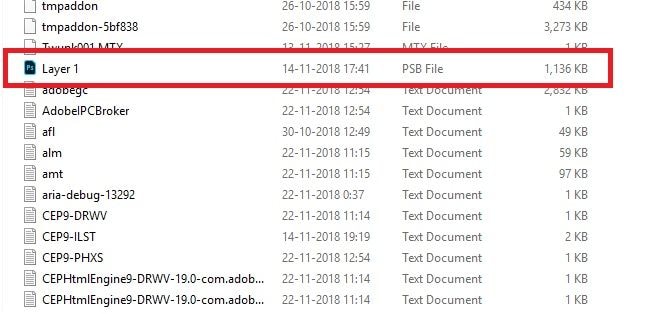
Schritt-6: Zuletzt benennen Sie die Dateierweiterung von .tmp in .psd/.psb/.pbb entsprechend um, um eine Photoshop-Dateiwiederherstellung zu erreichen.
Wenn Sie einen Mac-Computer verwenden, können Sie die gleiche Methode anwenden, um eine PSD-Datei auf dem Mac wiederherzustellen. Diese Methode ist jedoch nicht völlig sicher und zuverlässig, da Sie immer die genaue Temp-Datei finden müssen. Es ist frustrierend, immer wieder nach der gleichen verlorenen PSD-Datei zu suchen, wenn man ein begeisterter Illustrator ist. Außerdem werden die temporären Dateien unter einigen zufälligen Namen gespeichert, was das Auffinden der eigenen erschwert.
Teil 3. Wie Sie verhindern, dass PSD-Dateien beschädigt werden
"Vorbeugen ist besser als heilen". Wir möchten nicht, dass Sie Stunden damit verbringen, ein Projekt zu bearbeiten und ein Stück daraus zu erstellen und es dann versehentlich verlieren. Denn wir wissen, dass es Tage dauert, ein Meisterwerk der digitalen Kunst zu schaffen. Daher haben wir eine kleine Liste von Vorbeugungsmaßnahmen erstellt, die Sie beachten sollten, um die Beschädigung von PSD-Dateien zu vermeiden.
Hier geht's zu den Tipps
1. Installieren Sie ein zusätzliches Power-Backup für Ihren PC:
Der am wenigsten beachtete, aber wichtigste Faktor, der dazu führen kann, dass Sie Ihr Traumprojekt in Sekundenschnelle verlieren. Als Illustrator werden Sie wissen, dass der Großteil Ihrer Arbeit auf dem PC basiert, der zweifellos eine kontinuierliche Stromquelle benötigt, um zu laufen und zu funktionieren. Aber die meisten von uns vergessen, eine zusätzliche USV oder einen Wechselrichter zu installieren, um ein plötzliches Abschalten des Computers zu vermeiden.
Wussten Sie, dass 2/3 der PSD-Korruption aufgrund eines plötzlichen Stromausfalls in der PC-Versorgung aufgezeichnet wurde? Aber die Arbeitsweise der Menschen ist heutzutage sehr schnell, aber diese Schnelllebigkeit hat dazu geführt, dass sie das Wesentliche der Materie vergessen haben. Verzichten Sie also nicht auf die kleine, aber wichtige Extra-Stromsicherung, um plötzliche PC-Abstürze zu vermeiden.
2. Haben Sie ein Antivirusprogramm?
Wenn Ihr Computer unglücklicherweise den Virus bekommen hat, werden Ihre Dateien höchstwahrscheinlich gelöscht, beschädigt und es kommt zu häufigen Abstürzen der Benutzeroberfläche. Das liegt daran, dass die erste Natur des Virus darin besteht, die Systemdateien und die Festplatte anzugreifen, um die Systemverarbeitung zu stören.
Außerdem werden Sie daran gehindert, jede Art von Datei bzw. Software zu teilen, zu installieren und auszuführen. Daher ist die Installation einer Premium-Version von Antivirus für Ihr System die vorrangige Notwendigkeit. Es ermöglicht Ihnen, die Anwendungen und Dateien Ihres Systems von unerwünschter Malware und Viren fernzuhalten.
3. Sicherung wiederherstellen:
Wir alle kennen den Plan B der menschlichen Natur. Der Backup-Plan ist so etwas. Ein Backup ist das Standardprogramm eines Systems, das eingeführt wird, um die gelöschten, beschädigten, überflüssigen und verlorenen Dateien von Ihrem PC wiederherzustellen. Es speichert Ihre Daten auf den Servern und Datenbanken. Und die Funktion hängt von den von Ihnen vorgenommenen Einstellungen ab.
Sie sollten immer sicherstellen, dass Sie in den PC-Einstellungen die Option "Backup" aktiviert haben. So können Sie Ihre Dateien jederzeit wiederherstellen, wenn sie beschädigt werden.
4. Kaufen Sie ein hochwertiges Festplattenlaufwerk:
Es ist nicht zu leugnen, dass wir uns bei der Speicherung und Programmausführung stark auf unsere Festplatte verlassen. Andererseits, wenn es um die Gestaltung von digitaler Kunst in Photoshopc geht. Sie benötigen ein schnelleres und sicheres Speicherformat. Deshalb sollten Sie sich für die schnellsten Festplatten wie SSD (Solid State Drives) entscheiden, die 4-mal schneller sind als normale HDD. Außerdem ist es nicht vom Fragmentierungsprozess betroffen, was die RAM-Belastung reduziert und die Wahrscheinlichkeit eines Photoshop-Absturzes während der Arbeit verringert.
5. Aktualisieren Sie Photoshop regelmäßig:
Kennen Sie das? Manchmal ist es nicht die Datei, die versehentlich beschädigt wurde. Es kann Ihr vertrauter Photoshop sein, der von Fehlfunktionen geplagt ist. Wenn Sie ein Ruckeln bemerken, einfrieren und nicht auf Ihre Klicks reagieren. Dann verstehen Sie es, es ist nur das Signal, dass etwas mit dem Photoshop schief läuft. Normalerweise ignorieren wir solche Warnungen jedoch.
Genauso wie Ihr Auto regelmäßige Tune-ups benötigt, um eine gute Leistung zu erhalten. In der Computerwelt muss auch Software durch Aktualisierungssitzungen gehen. Denn auf diese Weise können Sie die Systemkompatibilität mit der Software abgleichen und das Beste aus ihr herausholen.
Wenn Sie nicht regelmäßig aktualisieren, dann ist das so, als würden Sie einen großen Karren mit einem Hund ziehen, der unter Druck steht und nicht möglich ist.
Die letzte aktuelle Version von Photoshop ist 2020 (Version 21.1.2)
Um Ihr Photoshop zu aktualisieren, starten Sie Photoshop und wählen Sie Hilfe > Updates.
Fazit
Am Ende wollen wir nur feststellen, dass die Popup-Meldungen wie "Ihre Dateien sind beschädigt" Teil unserer Computerwelt sind. Je mehr die digitale Welt an Größe gewinnt, desto mehr Probleme sind auf uns zugekommen. Die Beschädigung von PSD-Dateien ist ein kleines, frustrierendes Problem für alle Illustratoren. Wir hoffen, dass unser Beitrag dazu beigetragen hat, Ihre Lösung aus den verschiedenen aufgeführten Methoden zu finden.
Dateien retten & reparieren
- Video wiederhrestellen
- TikTok-Videos wiederherstelllen
- M4A-Dateien wiederherstellen
- QuickTime-Videos wiederherstelllen
- MKV-Videos wiederherstellen
- MP4-Videos wiederherstellen
- Video reparieren
- Foto wiederhrestellen
- Die kostenlosen Foto-Wiederherstellungsprogramme
- Instagram-Fotos wiederherstellen
- Dauerhaft gelöschte Bilder wiederherstellen
- Snapchat Bilder wiederherzustellen
- Fotos von Micro-SD-Karten wiederherstellen
- Foto reparieren
- Unlesbare Bilder reparieren
- Die beste JPG-Fotoreparatur-Software
- JPG-Dateien reparieren
- Beschädigte Fotos reparieren
- Dokument wiederherstellen
- Ungespeicherte Word-Dokumente
- Beschädigte Word-Datei
- Ungespeicherte PowerPoint-Datei
- Verlorene PDF-Dateien
- Verlorene PDF-Dateien
- Dokument reparieren
- Excel-Dateien reparieren
- Excel-Fehler beheben
- Word-Reparatur-Tool
- Schreibgeschützte Excel-Dateien
- Excel-Arbeitsmappe reparieren
- Mehr




Classen Becker
chief Editor